Word文档格式刷位于工具栏的“开始”选项卡中,它是一个便捷的工具,用于快速复制和应用文本格式。操作步骤如下:打开Word文档,找到并点击“开始”选项卡。在工具栏中,您会看到一个刷子图标,这就是格式刷。使用格式刷时,您可以选择已经格式化的文本,点击格式刷图标,再选择要应用相同格式的文本,简单几步就能完成格式转移,极大提升了工作效率。
一、格式刷的基本功能
格式刷的基本功能是复制文本的格式,包括字体、字号、颜色、段落样式等。这使得用户可以在不同的文本块之间保持一致的格式,避免因手动设置而造成的格式不统一的问题。在日常的文档处理工作中,尤其是需要大量文本格式调整时,格式刷的使用能够有效节省时间。
二、格式刷的使用技巧
为了更高效地使用格式刷,用户可以先将需要复制格式的文本选中,双击格式刷图标。格式刷将处于持续状态,您可以多次选择不同的文本进行格式应用,直到手动关闭格式刷。这一技巧特别适合于需要对多个段落进行格式统一的情况,能够显著提高工作效率。
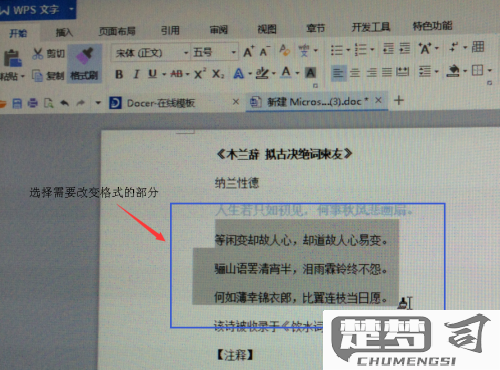
三、格式刷的事项
在使用格式刷时,有几个事项需要牢记。格式刷只会复制格式,而不会复制文本内容,在复制格式时要确保选中的是正确的文本。某些复杂的格式,如列表样式或特定的图形格式,无法完全通过格式刷复制,这时需要手动调整。使用格式刷后,格式的变更会影响到目标文本,在大范围使用时要谨慎,确保不会造成格式混乱。
相关问答FAQs
Q: 格式刷可以复制哪些格式?
A: 格式刷可以复制文本的字体、大小、颜色、粗体、斜体、下划线、段落对齐方式、行距、项目符号和编号等格式。
Q: 如何取消格式刷的持续状态?
A: 只需单击工具栏中的格式刷图标,或按下“Esc”键,即可取消格式刷的持续状态。
Q: 格式刷可以用于不同文档之间吗?
A: 您可以在一个文档中复制格式,切换到另一个文档,使用格式刷应用相同的格式。
Q: 格式刷可以复制图片或图形的格式吗?
A: 格式刷主要用于文本格式,不能直接复制图片或图形的格式。需要调整图形的格式,建议使用相应的图形格式选项。
